📙 Aula 02 - File Open – Abrindo e Fechando Projetos
No mundo da gestão de projetos, a ferramenta Oracle Primavera P6 Professional é amplamente utilizada para garantir a eficiência e efetividade na gestão de atividades, recursos e orçamentos. Aprender a abrir e fechar projetos no Oracle Primavera P6 Professional é crucial para o sucesso do gerenciamento de projetos. Neste artigo, mostraremos como essa tarefa pode ser realizada de maneira eficiente e simplificada, ajudando os usuários a aproveitar ao máximo as funcionalidades da ferramenta.
Basicamente existem duas formas de abrir um ou mais projetos ao mesmo tempo.
👀 Pode parecer que as duas formas de abrir os projetos são as mesmas coisas, mas não são. Veja por quê.
Abrindo Um ou Mais Projetos
Você poderá abrir um ou vários projetos ao mesmo tempo.
👉 Para abrir um projeto apenas, clique com o botão direito do mouse sobre o projeto selecionado e dê o comando Open Project.
👀 Para abrir mais de um projeto, você deverá selecionar os projetos antes e depois clique com o botão direito e dê o comando Open Project.
👀 Por padrão, todos os projetos abertos com o botão direito do mouse são abertos no modo compartilhado. Falaremos mais sobre o modo de abrir os projetos nesta lição mais abaixo.
Open Project
👉 Uma outra forma de abrir um ou mais projetos no Primavera é clicar na barra de ferramentas para ter acesso a caixa de diálogo Open Project.
Ou clicar no menu File, Open...
💥Modo de Acesso - Essa é uma das principais diferenças entre uma instalação para trabalhar em rede (Microsoft SQL Server, Oracle SQL ou P6 Pro Cloud) e uma instalação para trabalhar em somente um computador – (P6 Pro Standalone - SQLite) é o Modo de Acesso.
P6 Pro Standalone – SQLite
👍 É a instalação que estamos utilizando em nosso curso. Ela utiliza um banco de dados simplificado chamado de SQLite e não permite compartilhar o Primavera com outros usuários.
Microsoft SQL Server, Oracle SQL ou P6 Pro Cloud
Porém, é importante que você tenha conhecimento que as empresas podem estar utilizando uma instalação para trabalhar em rede (Microsoft SQL Server, Oracle SQL ou P6 Pro Cloud) permitindo assim, que outros usuários compartilhem os projetos do Primavera, sendo assim, é necessário saber utilizar corretamente o recurso chamado de Modo de Acesso.
Modo de Acesso
Na instalação em rede, podemos escolher o modo de acesso ao projeto que queremos abrir. Isso é necessário porque, outro usuário poderá estar acessando o mesmo projeto neste momento.
👀 Não existe essa opção em nossa tela porque nossa instalação é Standalone.
Exclusive - Exclusivo – Somente um usuário poderá abrir o projeto. Utilize quando precisar ter certeza que ninguém mais estará utilizando o projeto. Útil quando for fazer alterações no projeto. Ao utilizar esse modo e se o projeto estiver em uso, o Primavera não vai conseguir abrir o projeto. Será necessário solicitar ao outro usuário a fechar o projeto primeiro e depois tentar novamente abrir o projeto.
👀 Para saber quem é o usuário que está com ele aberto, utilize o botão Users... ao lado
Shared - Compartilhado– Vários usuários podem acessar o projeto ao mesmo tempo. É o modo padrão de abrir o projeto.
Read Only - Somente Leitura – Qualquer usuário com acesso ao projeto poderá abrir, mas não poderá fazer qualquer alteração. Ótimo para a emissão de relatórios e consultas.
Disponível somente na instalação Cliente x Servidor.
Somente na instalação StandAlone.
Depois que você abre o projeto, imediatamente você é levado a tela de atividades – Activities- do Primavera.
As informações que você vê, são as atividades do projeto aberto.
 Assim que abrimos o projeto, o Primavera muda para a tela Activities
Assim que abrimos o projeto, o Primavera muda para a tela Activities
Se você voltar para a tela de projetos, você poderá observar uma pequena diferença no projeto aberto.
Um pequeno ícone mostrando que o projeto está aberto e também no alto da página, podemos obervar o nome do projeto aberto.
O nome do projeto aberto aparece no alto da tela.
Fechando Um ou Todos os Projetos Abertos
👉 Você poderá fechar todos os projetos aberto utilizando o comando Close All que fica no menu File, porém, se tiver vários projetos aberto e quiser fechar apenas um projeto, basta você solicitar a abertura do projeto que você quer utilizar, mesmo que o projeto já esteja aberto. Ao fazer isso, o Primavera vai fechar todos os projetos e abrir somente o projeto que você solicitou.
Comando para fechar todos os projetos abertos.
Não existe um comando para fechar somente um.
Sérgio Magalhães
WhatsApp (21)9.9605.6658
www.academiadoplanejamento.com.br
Translate
Most Popular

Avanço pela Duração no Primavera P6
.jpg)
🎓Aula 07 - Plano de Gerenciamento de Riscos do Projeto

Os 4 Pontos das Datas do Primavera P6
.png)
🌟 Como Analisar um Cronograma

🏆 Aula 01 - Explorando a tela principal do Power BI Desktop

🌟Como Baixar o Primavera
Pesquisar este blog
Marcadores
- %T PROJECT (1)
- %T PROJWBS (1)
- %T TASK (1)
- %T TASKPRED (1)
- ❓ Dúvida do Aluno (3)
- 🌟 Dicas Primavera P6 (19)
- 🎁 Nossas Dicas (6)
- 🎓 Curso Ger. Projeto (10)
- 🏆 Curso Power BI (5)
- 📙 Curso Primavera P6 (6)
- 📚 Especialista em Primavera P6 (9)
- 🔥 Curso Risk Analysis (26)
- 🗣️Podcast (3)
- 🤖Curso de Primavera P6 com IA (3)
- 14 Pontos do DCMA (1)
- A METODOLOGIA AWP (ADVANCED WORK PACKAGING) (1)
- Acompanhamento do Projeto pelo Primavera P6 (1)
- Activity ID (1)
- Activity Name (1)
- Activity Type (1)
- Activity Usage Profile (1)
- AI (1)
- análise qualitativa (Risk Analysis) (1)
- At Completion Total Cost (1)
- Atividade Distante da Sucessora (1)
- Aumentam a probabilidade de riscos (1)
- Avanço do Projeto (1)
- Avanço pela Duração no Primavera P6 (1)
- Baixar o Primavera P6 (1)
- Barra de Status (1)
- Baseline (2)
- BL (1)
- Brainstorming (Risk Analysis) (1)
- Brindes (1)
- Budgeted Cost (1)
- Budgeted Units (1)
- Building Impacted Risk Plans (1)
- Caixa de Texto (1)
- Calculate cost from units (1)
- Calendar (3)
- calendário de projeto (1)
- calendário global (1)
- Chart View (1)
- ChatGPT (2)
- Check Schedule Report (2)
- Cinco processos (1)
- Claude (1)
- Columns (Risk Analysis) (1)
- Como Analisar um Cronograma (6)
- Como Reaproveitar um Cronograma Usado do Primavera P6 (1)
- Comprar Agora (1)
- Constraints (3)
- Copilot (1)
- Correlation (1)
- Critical Activities (2)
- Cronograma Detalhado (1)
- Cronograma Novo (1)
- Currencies (1)
- Curriculum de Sérgio Magalhães (1)
- Curso (1)
- Curso Power BI (1)
- Curva S (1)
- Data Date (2)
- Datas Inválidas (1)
- DCMA (1)
- DeepSeek (1)
- Diagrama de Precedência (1)
- Diminuem a probabilidade de riscos (1)
- Distribution Analyzer (1)
- Download Primavera (2)
- Downloads (2)
- Duração (1)
- Duration Quick Risk (1)
- Duration Uncertainty (Risk Analysis) (1)
- EAP (1)
- Earned Value (1)
- Equipamento (1)
- Equipe do Projeto (1)
- eventos de riscos (2)
- Executar o projeto (1)
- Existence Risk (Risk Analysis) (1)
- Expected Finish (1)
- External Dates (1)
- External Early Start (1)
- External Late Finish (1)
- Fill Down (1)
- Filter (1)
- Finish Date (1)
- FS (1)
- Gemini (1)
- Gestão do custo (1)
- Gestão do Escopo (1)
- Gráfico de Gantt (2)
- Grok (1)
- Group and Sort (2)
- Guia Criticality Index (Risk Analysis) (1)
- Guia Duration Sensitivity (Risk Analysis) (1)
- Guia Schedule Sensitivity Index (Risk Analysis) (1)
- Histograma de Mão de Obra (2)
- IA (2)
- Identificação de Riscos (Risk Analysis) (1)
- Identificação dos Riscos (2)
- Identificando O Risco (1)
- Importar sem Bagunçar (1)
- incertezas (2)
- Inserir dados no Power BI Power BI (1)
- Instalação dos Risk Analysis (1)
- Instalar o Primavera (1)
- Introdução (1)
- Janela Activities (1)
- Labor (1)
- LAG (1)
- Lags (1)
- Layout (2)
- Level Resources (2)
- Licenciamento do Primavera (1)
- Linha de Base (1)
- Linha de Progresso (1)
- Log to File (2)
- Loops (1)
- Mão de Obra (2)
- Marcos (1)
- Material (1)
- Milestones (2)
- Monte Carlos (1)
- MS Project (1)
- Nomes de Atividades (1)
- Nonlabor (1)
- O impacto do risco (1)
- O que é um Projeto (1)
- O que o Primavera pode fazer por você (1)
- OBS x EPS (1)
- Orçamento (1)
- Original Duration (1)
- Os 2 Pontos do Calendário do Projeto (1)
- Paralelismo (1)
- Percente Complete Type (1)
- Perplexity (1)
- Plano de Comunicação (1)
- plano de Gerenciamento de Riscos (2)
- PMBOK (1)
- Portfolio (1)
- Powerpoint (1)
- Presentes (1)
- Principais Ferramentas do Oracle Risk Analysis (1)
- Probabilistic Branching (Risk Analysis) (3)
- Project Code (1)
- Prompt (2)
- Publicação de Projetos (1)
- Qualidades de um bom gerente (1)
- recomendações (1)
- Recurso Ponderador (1)
- Relatórios no P6 (1)
- restrições (2)
- Risco acumulativo (1)
- Risk and Uncertainty (Risk Analysis) (1)
- Risk Matrix (Risk Analysis) (1)
- Risk Register (Risk Analysis) (1)
- Risk Scoring (Risk Analysis) (1)
- Risk Summary (1)
- Schedule Check (1)
- Schedule Validation (Risk Analysis) (1)
- Sobre o Risk Analysis (1)
- stakeholders (1)
- Standalone (1)
- Status (1)
- Task User Fields (Risk Analysis) (1)
- Templated Quick Risk ((Risk Analysis) (1)
- Tornad Graph (Risk Analysis) (1)
- Total Float (3)
- Tracking (1)
- UDF (2)
- Updade Baseline (1)
- Valor Agregado (1)
- Valor do Curso (1)
- View Details (1)
- Visual Tabela (1)
- WBS (4)
- What-if (1)
- WPs & Docs (1)
- XER (3)

.png)









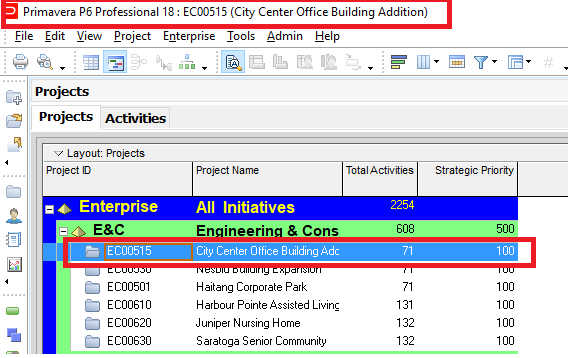



.png)





